如何换浏览器打开网页 Microsoft Edge浏览器如何更改启动页
更新时间:2024-07-26 11:46:21作者:jiang
在日常使用电脑浏览网页时,我们可能会遇到需要更改启动页的情况,Microsoft Edge浏览器作为Windows系统默认的浏览器,其更改启动页的操作也是非常简单的。接下来让我们一起了解如何在Microsoft Edge浏览器中更改启动页的方法。
步骤如下:
1.首先,我们需要打开电脑的Micorsoft Edge浏览器,双击鼠标左键或右键鼠标选择“打开”。
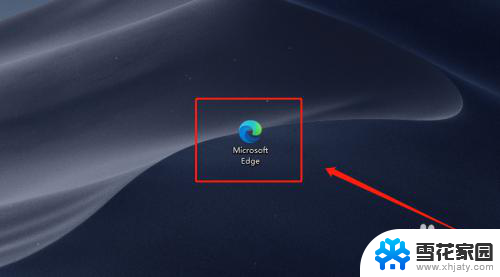
2.第二,打开浏览器后,选择上方工具栏中的“三个点”,在途中已经标注出来,选择“设置”。
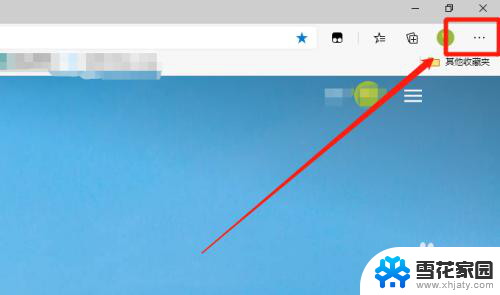
3.第三,在打开的设置页面中,选择“启动时”,点击进行修改。如图中所示。
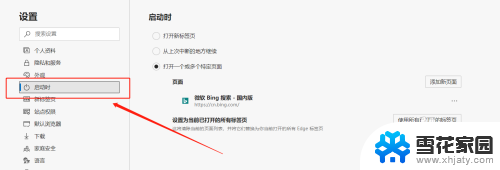
4.第四,在启动时的页面设置中选择“打开一个或多个特定页面”。选择右侧三个点进入“编辑页面”,并输入想要设置的网址,点击“保存”。
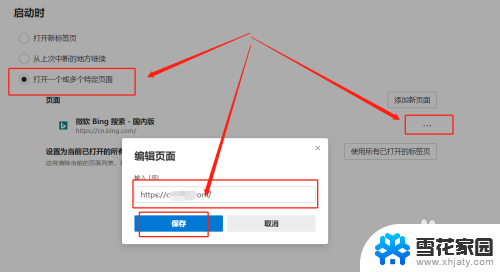
5.最后,当我们再次打开浏览器的时候。就出现我们之前设置好的页面了,注意,输入网址的时候,可以先找到该页面,复制对应的网址,不容易出错。
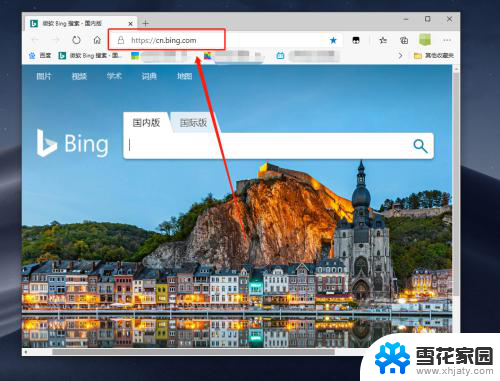
以上是如何使用不同的浏览器打开网页的全部内容,如果你遇到这种情况,你可以按照以上步骤解决,非常简单和快速。
如何换浏览器打开网页 Microsoft Edge浏览器如何更改启动页相关教程
-
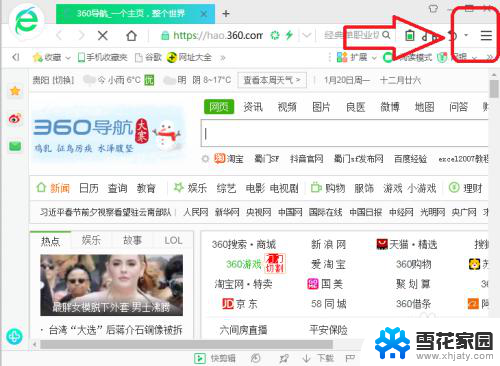 将主页更改为360浏览器 360浏览器默认主页怎么改
将主页更改为360浏览器 360浏览器默认主页怎么改2024-08-14
-
 苹果浏览器打不开网站 苹果浏览器打不开网页怎么办
苹果浏览器打不开网站 苹果浏览器打不开网页怎么办2024-04-22
-
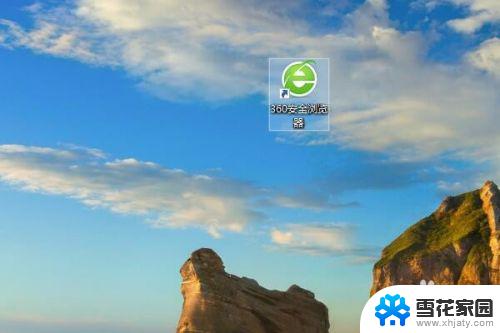 如何查看浏览器浏览记录 如何查看浏览器中的网页浏览历史记录
如何查看浏览器浏览记录 如何查看浏览器中的网页浏览历史记录2023-10-19
-
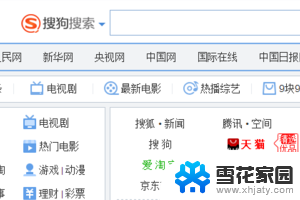 如何缩小浏览器页面 浏览器页面如何缩小
如何缩小浏览器页面 浏览器页面如何缩小2023-12-29
- 谷歌浏览器怎么设置打开多个网页 Chrome谷歌浏览器同时打开多个网页的技巧
- 谷歌浏览器怎么设置打开网页是新窗口 如何设置chrome浏览器每次点击都打开新窗口
- macbook谷歌浏览器打不开网页怎么办 macbook打不开网页怎么办
- 怎么打开默认浏览器 Edge浏览器如何设置为默认浏览器
- 浏览器cookie在哪里打开 如何开启浏览器的Cookie功能
- 电脑网页怎么刷新 电脑浏览器如何刷新网页
- 电脑微信设置文件保存位置 微信电脑版文件保存位置设置方法
- 增值税开票软件怎么改开票人 增值税开票系统开票人修改方法
- 网格对齐选项怎么取消 网格对齐选项在哪里取消
- 电脑桌面声音的图标没了 怎么办 电脑音量调节器不见了怎么办
- 键盘中win是那个键 电脑键盘win键在哪个位置
- 电脑如何连接隐藏的wifi网络 电脑如何连接隐藏的无线WiFi信号
电脑教程推荐